 巨盾WiFi共享大師 V2.4.2.2 官方版 / 巨盾wifi共享大師下載安裝包
版本
巨盾WiFi共享大師 V2.4.2.2 官方版 / 巨盾wifi共享大師下載安裝包
版本
網友評分:
 9.7分
9.7分
巨盾WiFi共享大師是一款專業免費無限共享軟件,在沒有無線路由器的情況下,可以通過該軟件讓手機、平板電腦等無限設備連接到無線網絡,瞬間讓電腦變成WiFi熱點,實現無線免流量上網,需要的用戶快來下載巨盾WiFi共享大師是一款WIFI驅動裝置,如果你有一臺電腦,但只是想用手機等移動設備使用WIFI則不必花錢去買路由器,也減少了路由器安裝過程中的麻煩,你只需要下載這款軟件就能實現無線免流量上網了。

1、目前“WiFi共享大師”僅支持Win 7及帶有無線網卡的電腦;
2、“創建免費WiFi”按鈕點不了,這可能是由于你電腦中沒有無線網卡導致。
有不少網友在網上尋找wifi共享的教程,巨盾安全實驗室特地為大家制作了這個“wifi共享大師”,這樣大家就可以在有無線網卡的電腦上直接創建免費的wifi網絡了,手機、平板電腦等便攜設備就可以直接連接這個免費的wifi網絡,享受上網沖浪帶來的樂趣。
1.目前“WiFi共享大師”支持Win XP及以上操作系統,電腦需帶有無線網卡;
2.“創建免費WiFi”按鈕點不了,這可能是由于你電腦中沒有無線網卡導致。
1、在本站下載WIFI共享大師軟件
2、雙擊打開看到如下圖所示,我們可以選擇“快速安裝”,快速安裝程序會自動以默認選項安裝,速度非常快。我們只需要勾選右側的“許可協議”,然后點擊“快速安裝”按鈕就可以安裝了。(快速安裝軟件會默認安裝在C盤目錄下,小編建議您選擇自定義安裝,減少占用系統盤資源。請看下一步)

3、也可以選擇自定義安裝。還是在剛剛我們打開的界面中我們找到”自定義路徑“選項(如下圖所示)點擊打開就會看到“瀏覽文件夾”面板了,在這里我們瀏覽目錄選擇要將WIFI共享大師安裝的路徑,選擇完成點擊確定就可以了,當我們在返回界面時看到安裝路徑處的安裝路徑已經被修改了,表示已更改好要安裝的路徑了。

4、選擇安裝目錄完成后,然后勾選”許可協議“選項。在這里我們看到還會看到有一個“更多選項”,點擊打開會看到有兩個選項(如下圖所示):1)360導航設為默認主頁 2)開機自啟動,推薦校園客戶端用戶勾選。這兩個選項大家可根據自己的需求進行選擇,默認是勾選的。這些都設置選擇完成后,接著我們點擊”快速安裝”就可以了。記得不要忘記勾選上“許可協議”選項,只有同意協議后才可安裝使用WIFI共享大師軟件的。

5、點擊“快速安裝”后我們就可以等待安裝WIFI共享大師了,安裝可能需要幾分鐘,請耐心等待哦。

6、安裝完成就可立即體驗了!

1、WIFI共享大師安裝好之后,桌面會自動創建一個它的快捷方式。雙擊打開桌面上wifi共享大師的圖標,我們就可以看到如下圖,首先我們可以看到在右邊默認會有一個WIFI名稱和WIFI密碼的,點擊“立即開啟WIFI”就可以使用了。當然也可點擊修改wifi的名稱以及密碼,這樣會比較安全些,這里要注意的是WIFI名稱支持中文、字母數字及特殊符號;WIFI密碼8-12位的數字或字母。修改完成后點擊“確定”就可以了。(小編溫馨提示您:在修改WIFI名稱時建議修改英文名稱,使用中文名可能在手機端顯示時亂碼,這樣可能會找不到自己創建的WIFI的)

2、當修改完成之后,點擊“立刻開啟wifi”,然后等待系統配置,會顯示如下圖:正在為您開啟免費WIFI。開啟WIFI需要四步完成:環境檢測——開啟WIFI——開啟共享——創建完成。我們還可以在右上方查看WIFI創建進度,很清晰的可以看到創建過程需要檢測和配置的各個選項。每完成一項就會在相對應的條目后面顯示“完成”;配置或檢測過程中會顯示“進行”。等待配置完成就會顯示創建完成信息,這時我們就可以上網沖浪了。

注意:在點擊“立即開啟wifi”后等待啟動時,在執行”開啟共享“過程中可能會遇到以下問題(如下圖所示):wifinat驅動安裝失敗。這時我們可以在在“開啟NAT共享服務”條目中會看到有一條“出錯”信息,紅色字樣非常明顯。遇到這種情況不要擔心,下面小編將為大家奉上實用的解決辦法,一起來看看吧。(如里沒遇到如下情況請忽略以下內容)

解決辦法:
1)用戶如果是第一次安裝使用wifi共享大師,如果在開啟WIFI時創建過程中遇到NAT驅動安裝失敗的問題最簡單的方法就是關機重啟一下電腦,輕松就可以解決了。
2)當然如果你覺得重啟電腦麻煩那也可以手動安裝NAT驅動。
NAT服務是其實是wifi共享大師自帶的一個服務,當出現NAT驅動異常時,首先檢查一下本地連接屬性中是否能找到wifimaster nat drive。如果找不到,在wifi共享大師的安裝目錄中查找應用程序installdrivers.exe,雙擊運行,手動安裝NAT驅動即可。具體操作一起來看下:
第一步:在桌面找到wifi共享大師的快捷方式,然后右擊選擇“屬性”

點擊”屬性“選項打開,如下圖所示:

第二步:在屬性面板中我們可以看到有常規、快捷方式、兼容性、安全、詳細信息、以前的版本等選項。我們點擊屬性的”快捷方式"欄選擇打開目錄文件夾(如下圖),這樣能快速找到軟件的安裝目錄。

第三步:在wifi共享大師目錄下找installdriver.exe文件雙擊打開,然后就會彈出命令提示符,自動安裝wifinat驅動,安裝成功之后,命令提示符會自動關掉。這里表明WIFINAT驅動已安裝成功了。

第四步:返回到wifi共享大師,重新開啟wifi熱點共享。等待WIFI共享大師再次創建,一會就完成了,如下圖所示,成功創建會提示“已成功開啟WIFI”了。

3、在電腦端創建好WIFI后,顯示連接成功。此時,你就可以打開手機上wifi按鈕或筆記本的WIFI,在WIFI選項中找到你剛才設置的WIFI名稱,點擊打開輸入密碼。成功連接上之后手機或筆記本會有相應提示,已連接。同時wifi共享大師也會出現提示,有*臺設備已連接上。(連接設備會顯示當前所連接的設備數目)。連接成功后在界面還會顯示當前網速,計算節省流量和節省自費等信息。

4、點擊右上角設置,在這里我們可以對WIFI進行設置和管理如:開機自動啟動程序、啟動程序自動開啟wifi、開啟NAT共享模式、設備連入時彈出提示、顯示每日熱點等。我們一般常用的就是設置WIFI連接數量的設置(默認連接數目是10),設置好可防止多用戶同時連接,這樣就能提前知曉并防范有其他人使用你的wifi了。在最大連接數量右側的框中手動輸入數字就可以了,輸入完成后點擊“完成設置”,這樣就設置好了。其它的設置大家可根據自己的需求自己開啟。

5、還有,你可以對所連接的手機進行限速處理和拉黑設置。點擊“連接設備”側方的“展開列表”(如下圖所示)之后會看到一個其他設備的小工具。當鼠標滑動在上方時我們就能看到這兩個設置選項了。


拉黑:如果你不喜歡它就把它拉黑吧!在其他設備小工具中用鼠標滑動我們就能看到“拉黑”這個選項了,點擊打開后我們就可以將當前此設備拉黑斷開連接了。如下圖所示,拉黑設備點擊確定就可以了。不拉黑點擊取消返回原界面。

限速:在其他設備小工具中用鼠標滑動在下方我們可以看到一個鎖的圖標,點擊打開我們就可以對連接設備進行限速設置了,在這里為用戶提供不限制、20KB/s、60KB/s、100KB/s等四種選項。大家根據連接設備的數目可自定義選擇帶寬,選擇完成后點擊保存就可以了。 這樣就完成了對連接設備的帶寬設置。

6、如果不想連接WIFI了,那么你可以點擊右側的”關閉WIFI" 按鈕就可以關閉了;再想開啟的話點擊“立即開啟WIFI”按鈕重新啟動,等待配置好就又能使用了。在關閉WIFI后,WIFI共享大師還會為大家展示連接設備數目,統計出它的在線時長,還能通過大數據為用戶計算出節省的流量數和節省資費等。當然如果連接設備比較多,這里的展示信息如果你覺得沒用的話也可以點擊“清零”,就可以清除數據了,非常方便。

7、如果想推出WIFI共享大師的話大家可點擊桌面右下角的WIFI共享大師圖標,左擊打開如下圖,選擇“關閉熱點并退出”選項就可以了。這樣電腦端將退出WIFI共享大師,同時連接熱點的設備也將斷開連接。

點擊“關閉熱點并退出”選項后會彈出以下對話框,確認要關閉免費WIFIF,可點擊“確定”,關閉WIFI共享大師并退出。如果不想關閉可選擇“取消”,因為沒有做其它改變選擇取消還是會恢復之前的連接,不必擔心網絡斷開的問題,繼續使用就行了。

1.更新對校園端的處理。
2.修復一處BUG。
標簽: WiFi共享

極速網吧WIFI認證系統 V1.7 正式版 12.25M | 簡體中文 | 6.9
詳情
WiFiMate(WiFi伴侶歪點獲取工具) V1.6.5 綠色版 6K | 英文 | 7.3
詳情
萌WiFi電腦版 V2.1.0 pc免費版 7.3M | 簡體中文 | 8.3
詳情
WIFI共享大師Win10版 V3.0.0.5 官方最新版 15.05M | 簡體中文 | 9.5
詳情
巨盾WiFi共享大師 V2.4.2.2 官方版 9.55M | 簡體中文 | 10
詳情
Connectify(wifi熱點分享) V7.3 官方版 3.81M | 簡體中文 | 10
詳情 局域網一鍵共享 V2016.3.10 綠色免費版
669K / 簡體中文 /5.8
局域網一鍵共享 V2016.3.10 綠色免費版
669K / 簡體中文 /5.8
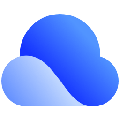 夸克網盤PC版 V3.13.0 官方最新版
123.24M / 英文 /5.4
夸克網盤PC版 V3.13.0 官方最新版
123.24M / 英文 /5.4
 BizConf Video(會暢通訊會議軟件) V5.5 官方版
28.85M / 簡體中文 /8.3
BizConf Video(會暢通訊會議軟件) V5.5 官方版
28.85M / 簡體中文 /8.3
 Win7無線熱點配置工具 V1.10 綠色免費版
104K / 簡體中文 /2.6
Win7無線熱點配置工具 V1.10 綠色免費版
104K / 簡體中文 /2.6
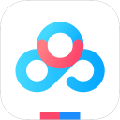 百度網盤xp電腦版 V7.9.0.11 官方最新版
64.16M / 簡體中文 /2.4
百度網盤xp電腦版 V7.9.0.11 官方最新版
64.16M / 簡體中文 /2.4
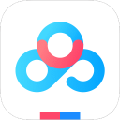 百度網盤綠色免安裝精簡版 V7.36.0.3 綠色便攜版
176.53M / 簡體中文 /3
百度網盤綠色免安裝精簡版 V7.36.0.3 綠色便攜版
176.53M / 簡體中文 /3